핸드폰 사진 인화 출력 하는 방법
모바일 | 2025년 12월 01일 09시 31분휴대용으로 간편하게 가지고 다니면서 마음에 드는 사진을 편리하게 인화 출력할 수 있는 기기들이 많이 등장하였다. 핸드폰 사진을 인화 출력하는 방법은 크게 2가지 정도로 정리할 수 있다. 첫번째는 사무용 프린터기로 뽑기, 휴대용 인화프린터로 뽑기.
적절한 사이즈와 괜찮은 화질을 원한다면 사진인화 프린터기를 사용하는것이 좋다. 실제로 사용해본 결과 출력도 빠르고 출시된지 오래된 기기이지만 성능도 만족스러웠다. 추가적으로 사진 출력 앱을 지원하고 있어서 사용해보게 되었다.
사진인화 결과물
실제로 사진 인화 프린터기로 사진 출력을 한 모습이다. 손가락보다 작은 사이즈로 프린터가 출력되고 화질은 최신 스마트폰과 비교할때 조금 화질은 떨어진다.
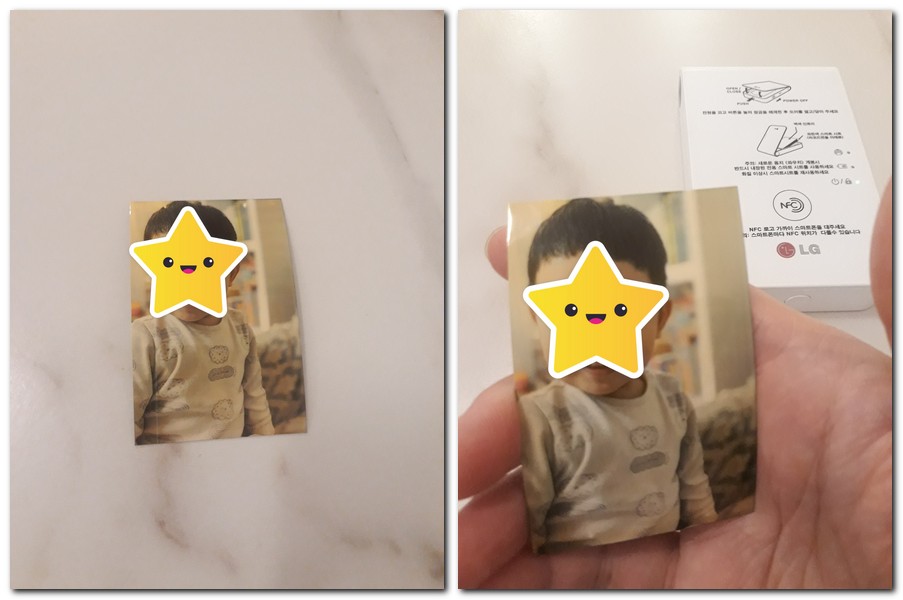
아무래도 성능 좋은 인화 프린터기로 한다면 더 만족스러운 결과물이 나올 것으로 예상 된다.
사진관에 가지 않아도 가정에서 간편하게 사진인화를 할 수 있으며 사용법도 간편하기 때문에 어떻게 사용을 하는지 아래 내용을 그대로 따라해보기 바란다.
핸드폰 사진 출력하기
준비물은 아래와 같다.
- 사진 인화 프린터기 1대
- 사진 인화용지 최소 1장 이상
- 충분한 전원공급
- 사진이 들어 있는 휴대폰
준비물이 모두 되어 있다면 지금부터 휴대폰에 있는 사진을 출력해보도록 하겠다.
사진과 같이 사진 인화 프린터기를 준비 한다.

프린터기를 열어보게 되면 꼭 사무용 스캐너와 비슷한 모양으로 되어 있는데, 인화용지를 안에다가 넣어둔다.
인화 프린터기를 닫고, 전원을 켜도록 한다.
휴대폰에서 블루투스로 연결을 시도 한다.
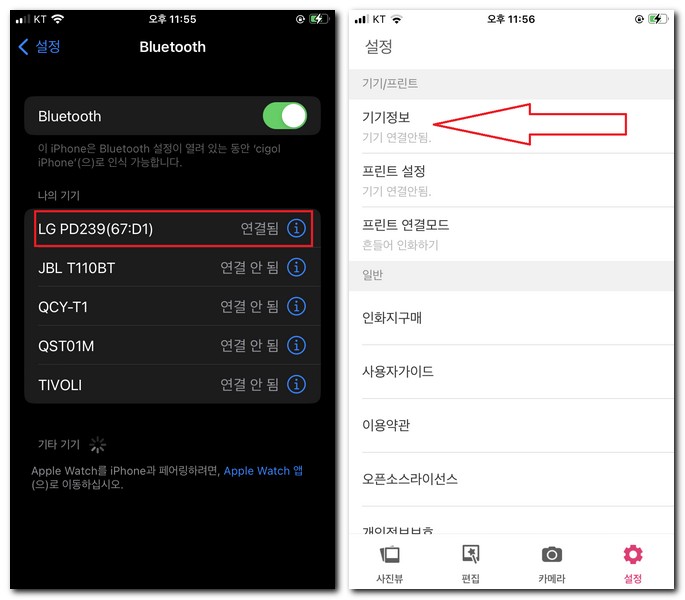
LG PD239 모델이 검색 되는것을 확인할 수 있으며 연결을 시도 한다.
연결이 완료되면 Pocket Photo앱을 실행 한다.
설정 -> 기기/프린트 -> 기기정보를 선택 한다.
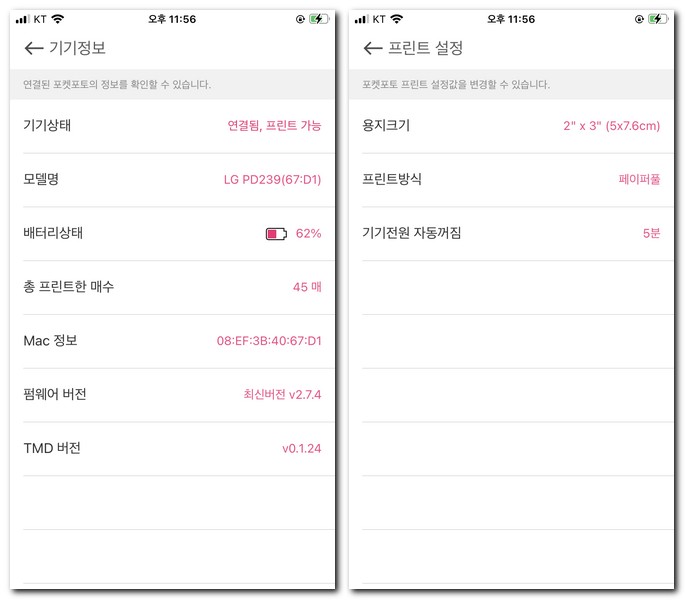
기기 정보에서 현재 기기상태가 연결되어 있는지 확인하고, 배터리 상태와 모델명을 확인하도록 한다.
프린트 설정에서는 용지크기를 설정할 수 있다. 기본 용지 크기는 5x7.6cm정도로 되어 있다.
프린터 아이콘을 선택 한다.
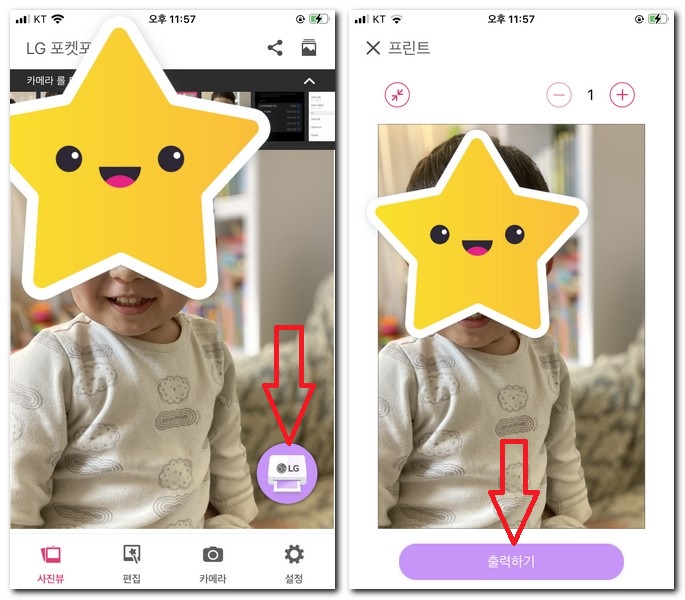
그리고 출력하기 버튼을 눌러준다.
그럼 사진과 같이 기기 상단 부분에서 용지가 나오면서 사진이 출력되는것을 확인할 수 있다.
혹시나 빨간불이 들어오거나 정상적으로 출력이 되지 않는다면 용지를 1장씩만 넣어서 해보면 해결할 수 있다.
핸드폰 사진 인화 앱 설치하기
핸드폰에서 사진 인화앱을 설치하기 위해서는 아이폰은 AppStore, 갤럭시폰은 Play스토어에 접속해서 앱을 검색해서 받으면 된다.
설치는 아래와 같이 진행 한다.
- AppStore 또는 Play스토어 앱을 실행 한다.
- 검색 버튼을 선택 한다.
- PocketPhoto를 검색하거나 사진인화가 가능한 앱을 찾는다.
- 설치 또는 받기 버튼을 눌러서 설치를 진행 한다.
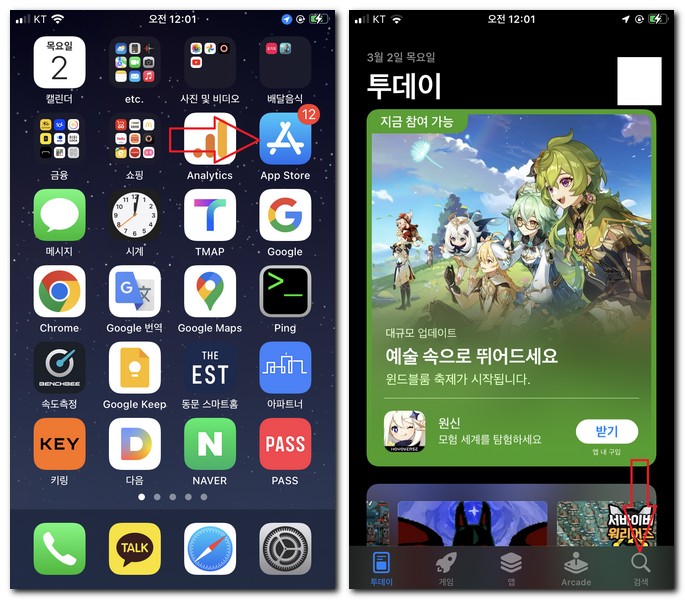
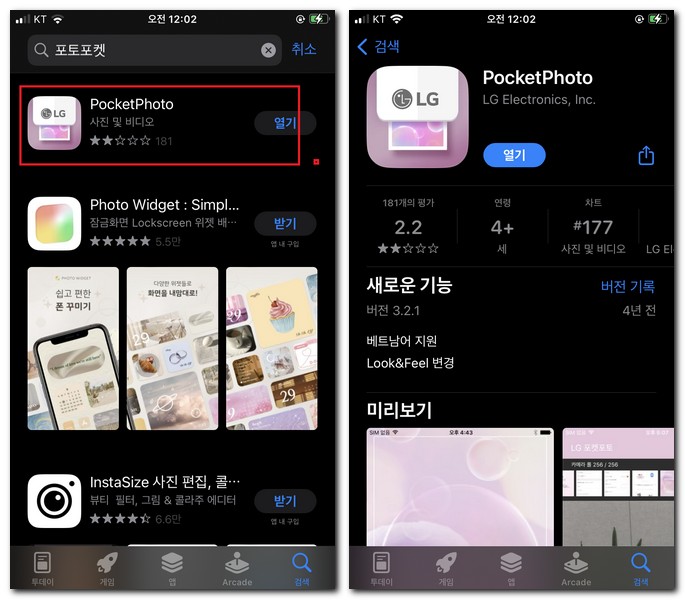
모든 설치가 완료되면 바탕화면에 사진인화 앱이 보인다.
앱을 실행하게 되면 사용할 수 있다.
정상적으로 사용하려면 우선 기기와 블루투스, NFC, WIFI 등으로 연결이 되어 있는 상태에서만 인화 작업이 가능하다.